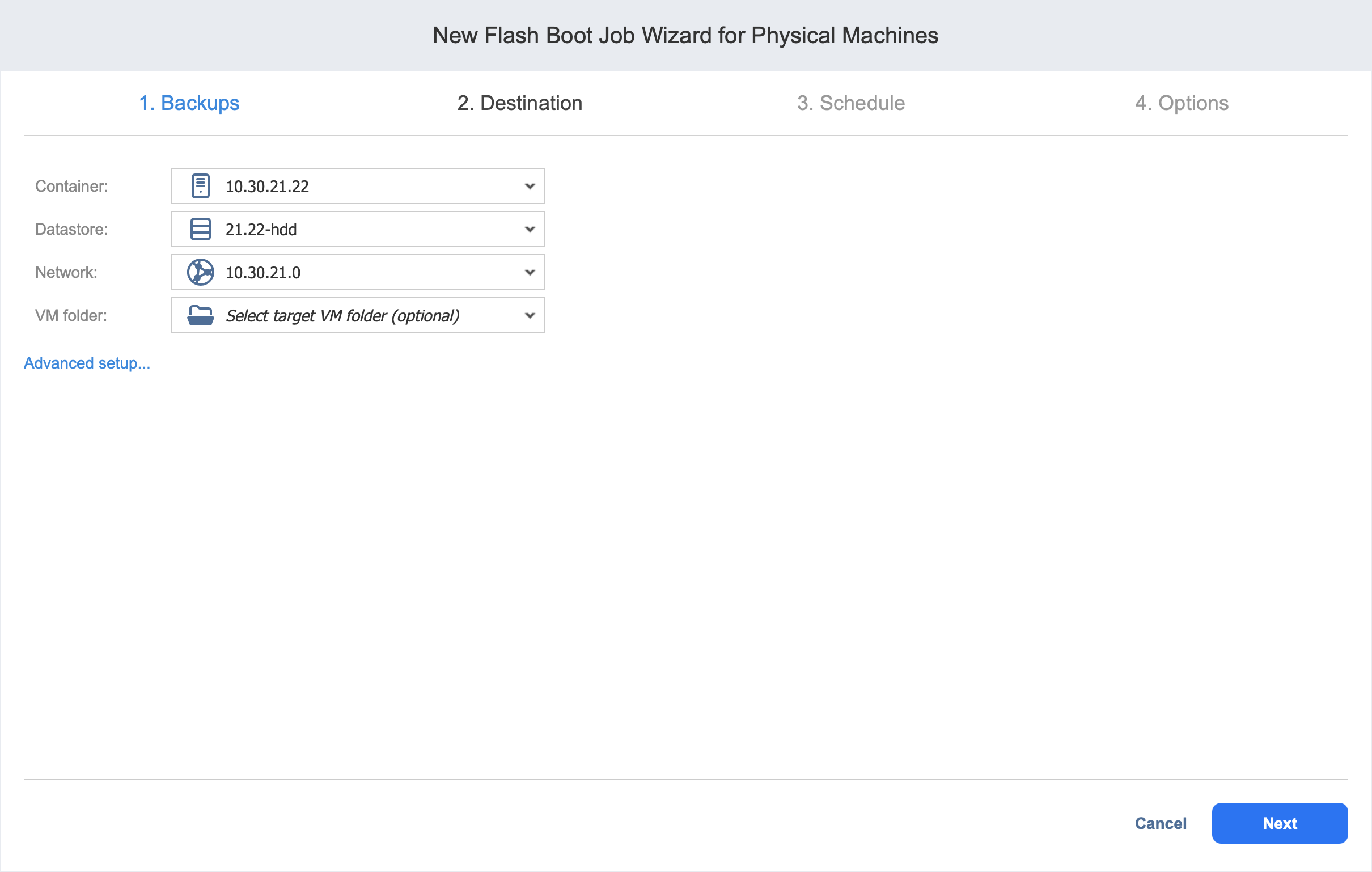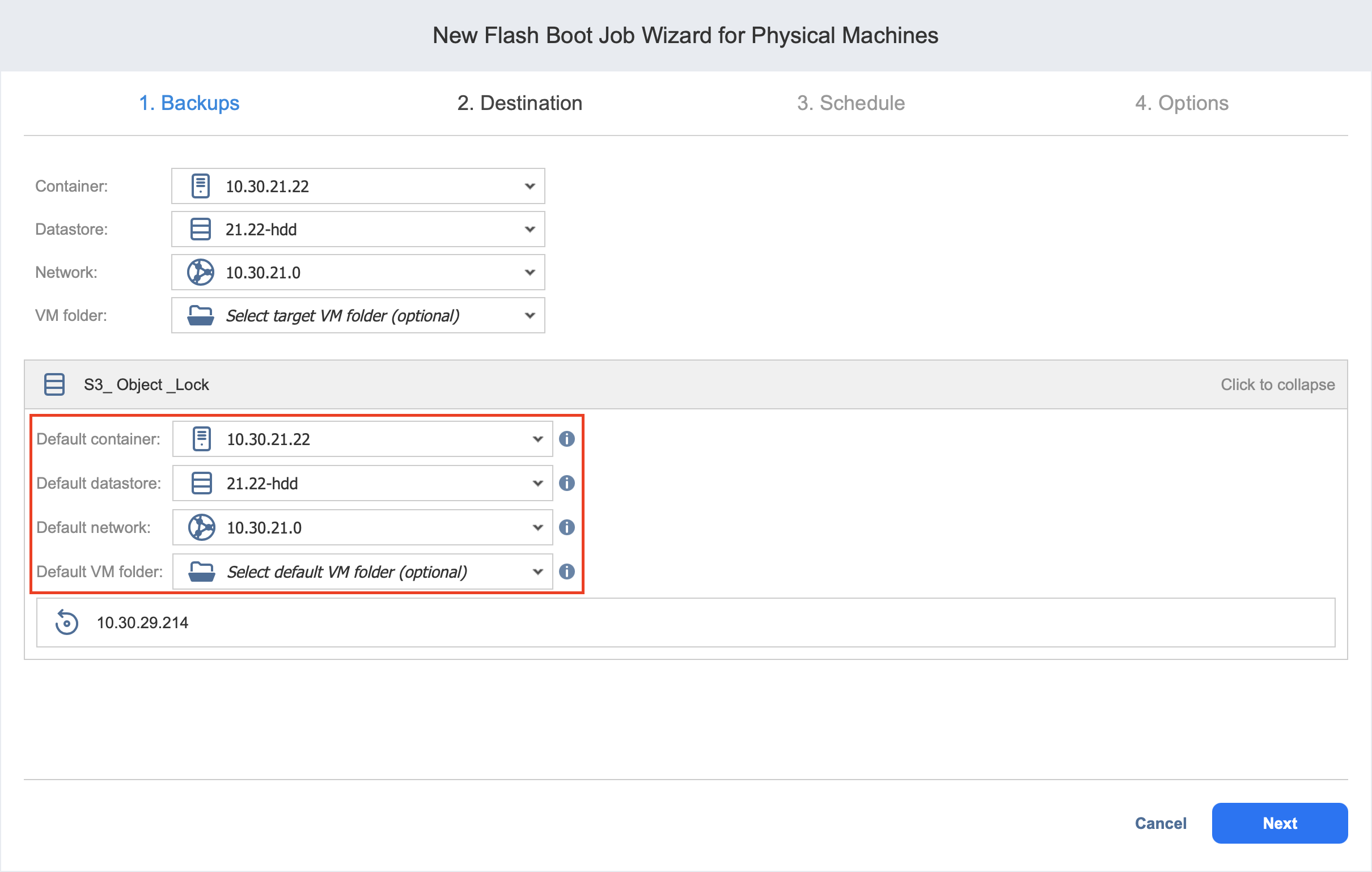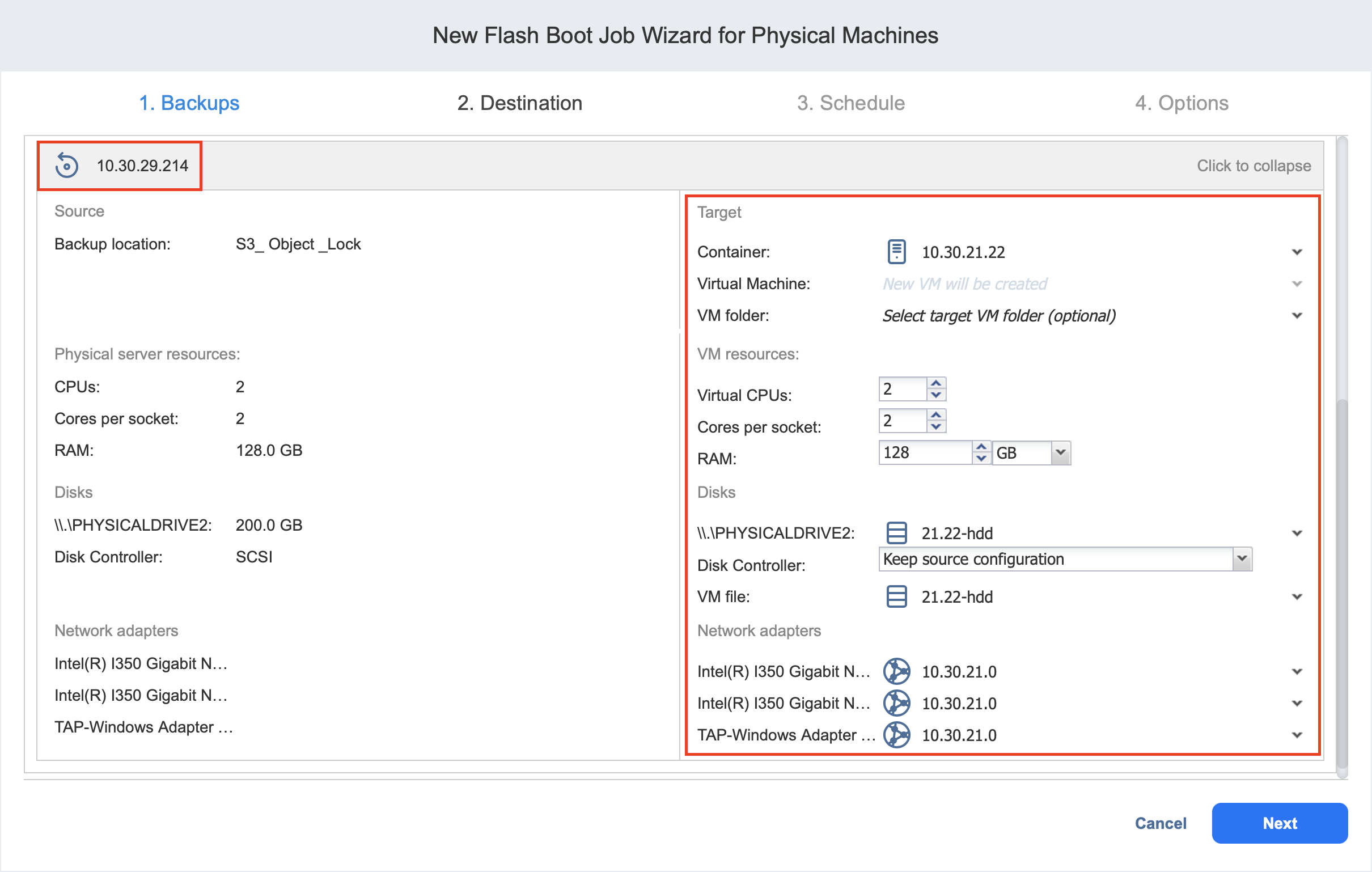Asistente de Job de inicio rápido para máquina física: Destino
En la página Destino, seleccione una ubicación para las máquinas físicas recuperadas.
-
Configuración del mismo host, almacén de datos y red para todas las máquinas virtuales.
-
Configuración del destino predeterminado de las máquinas recuperadas
Configuración del mismo host, almacén de datos y red para todas las máquinas virtuales.
Para ejecutar todas las máquinas en el mismo host, contenedor y almacén de datos, y para conectar todas las máquinas virtuales a la misma red, siga los pasos que se indican a continuación:
-
De la lista desplegable Contenedor, seleccione un clúster, host o un grupo de recursos.
-
Elija un almacén de datos de la lista desplegable Almacén de datos.
-
Opcionalmente, puede elegir una carpeta de la máquina virtual de destino de la lista desplegable de carpetas de la máquina virtual.
-
Haga clic en Siguiente.
Nota
Por defecto, NAKIVO Backup & Replication establece la misma cantidad de recursos para las máquinas virtuales creadas que la establecida para el equipo físico de origen, incluyendo el mismo número de CPUs, núcleos por zócalo y cantidad de RAM.
Configuración del destino predeterminado de las máquinas recuperadas
Si ha elegido un Repositorio de backups o una carpeta como origen para su trabajo de recuperación en la página Backups, puede establecer el contenedor, almacén de datos y carpeta de la máquina virtual predeterminados para las máquinas recuperadas. Para ello, siga los pasos que se indican a continuación:
-
Haga clic en ajustes avanzados y, a continuación, en el Nombre del host, clúster, carpeta o pool de recursos elegido.
-
Elija un contenedor por defecto.
-
Si ha elegido el job de backups en la página de origen, puede elegir una red predeterminada.
-
Opcionalmente, también puede elegir una carpeta de la máquina virtual predeterminada.
Ajustes de distintas opciones para máquinas virtuales
Puedes personalizar las opciones de la máquina virtual para cada máquina. Para ello, siga los pasos que se indican a continuación:
-
Haga clic en ajustes avanzados.
-
Pasa el ratón por encima de una máquina virtual y haz clic en Ampliar. Elija un contenedor de destino, una máquina virtual y una carpeta VM en las casillas correspondientes.
-
Configura el número de CPU virtuales, los núcleos por zócalo y la cantidad de RAM en las casillas correspondientes.
Nota
El número de CPUs y núcleos virtuales por zócalo y la cantidad de RAM no pueden exceder el valor máximo disponible en el host de destino. -
Seleccione un almacén de datos de destino para cada disco y para cada archivo VM de la lista desplegable.
-
Conserve la configuración del disco de origen seleccionando Conservar configuración de origen, o elija uno de los siguientes tipos de controlador de disco:
-
SCSI LSI Logic SAS
-
SCSI LSI Logic Parallel
-
SCSI VMware Paravirtual
-
SCSI BusLogic Parallel
-
IDE
-
SATA
-
NVMe
-
-
Seleccione los adaptadores de red de la lista desplegable Adaptadores de red.
-
Haga clic en Siguiente.